Se on työn alla, joten uusi ilmaisin tulee näkyviin vain, kun olet yhteydessä VPN:ään sisäänrakennetun asiakkaan kautta. Jos käytät kolmannen osapuolen ratkaisua, esimerkiksi OpenVPN, et näe muutosta. Lisäksi se on rajoitettu langalliseen yhteyteen. Uusi VPN-peittokuvake ei tule näkyviin, kun olet yhteydessä Internetiin Wi-Fi-yhteydellä.
Joten, jotta voit nähdä uuden kuvakkeen, sinun on täytettävä seuraavat edellytykset.
- Sinun on käytettävä Ethernet-yhteyttä.
- Sinun on käytettävä sisäänrakennettua asiakasohjelmaa muodostaaksesi yhteyden VPN-palveluun. Jos se ei tue alkuperäistä yhteyttä, sinun on löydettävä toinen palveluntarjoaja.
- Lopuksi peittokuvakuvake on otettava käyttöön ViveToolilla, koska se on piilotettu ominaisuus.
Joten ota uusi VPN-ilmaisin käyttöön ilmaisinalueella toimimalla seuraavasti.
Ota uusi VPN-peittokuvake käyttöön Windows 11:n ilmoitusalueella
- ladataViveTool ja sijoita sen tiedostotc:vivetoolkansio.
- Napsauta hiiren kakkospainikkeella Käynnistä ja valitse valikosta Terminal (Admin) .
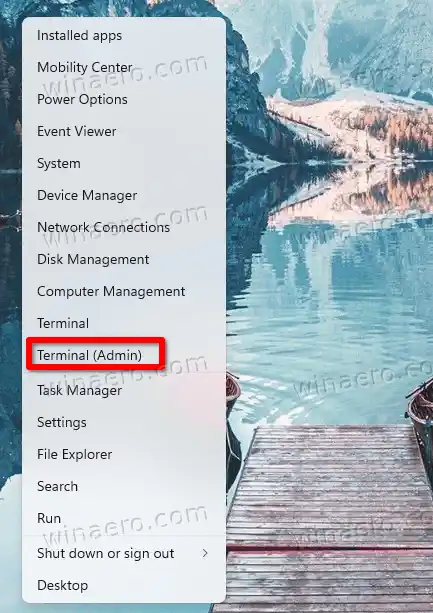
- Käytä korotetussa terminaalissa jompaakumpaaPowerShelltaiKomentokehote-välilehteä kirjoittaaksesi ja suorittaaksesi seuraavan komennon: |_+_|.
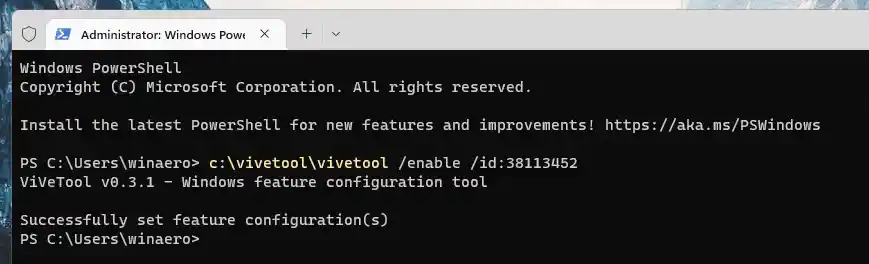
- Käynnistä Windows 11 uudelleen.
- Muodosta nyt yhteys VPN-palveluun, kuten edellytyksiä koskevassa luvussa mainitaan. Sinun pitäisi nähdä uusi kuvake.
Olet valmis.
Kumoa-komento näyttää tältä:
|_+_|
Älä unohda käyttää sitä korotetusta konsolista, esim. päätteestä järjestelmänvalvojana tai samankaltaisesta komentokehotteesta (cmd.exe).
Kiitokset @ PhantomOfEarth
























